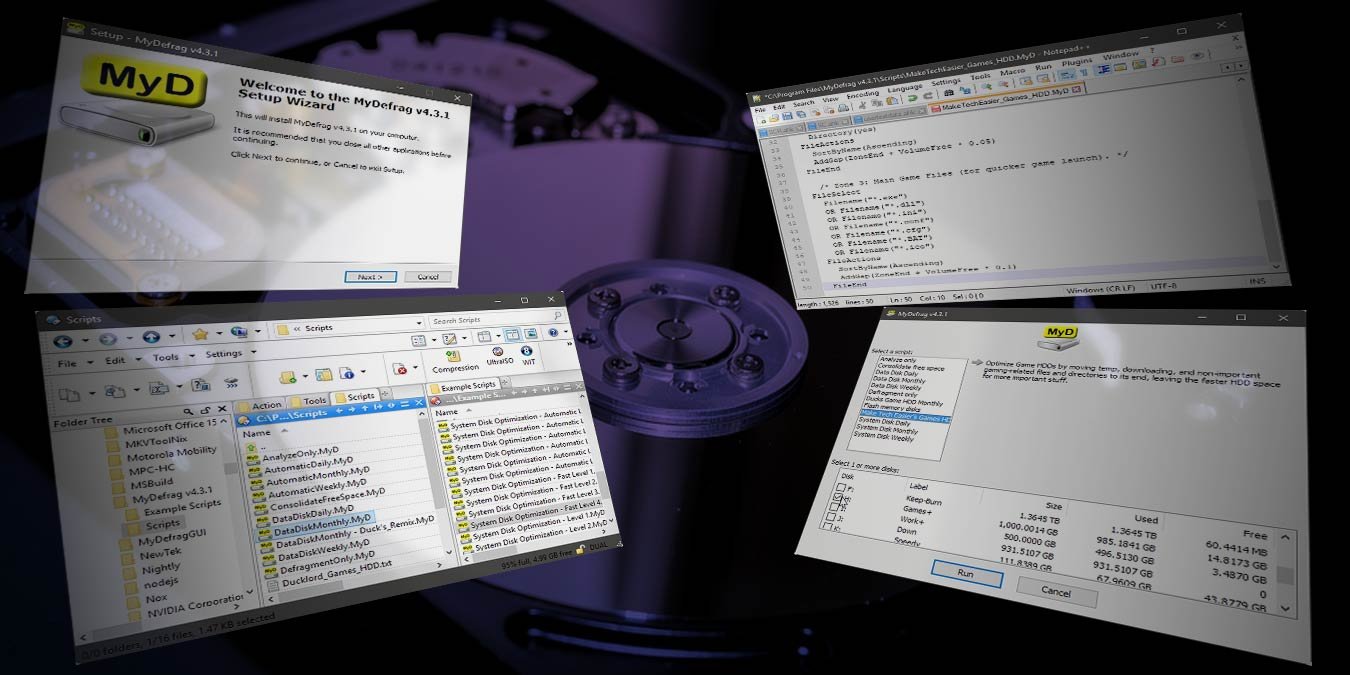Основными частями жестких дисков являются вращающиеся пластины и головки, которые считывают и записывают на них данные. Внешняя часть этих дискообразных пластин, благодаря тому, чему нас учит физика, имеет более быстрое линейное ускорение. Кроме того, существует ощутимое снижение производительности, когда данные распространяются по всей поверхности.
Может быть, MyDefrag и почти вымерла, но она остается единственной программой в своем роде, которая может оптимизируйте свой жесткий диск именно так, как вы этого хотите. Как и все дефрагментаторы, он реорганизует все части ваших файлов, упаковывая их вместе, исправляя низкую производительность при распространении проблемы по всей поверхности. Он также позволяет вам настраивать зоны, помещая самые важные файлы в более быструю внешнюю область поверхности жесткого диска. Вам просто нужно указать ему, что и куда происходит, с помощью простого скрипта.
Найдите, загрузите и установите MyDefrag
К сожалению, MyDefrag в настоящее время не поддерживается, а его официальный сайт закрыт. Однако его по-прежнему можно найти на популярных хостингах программного обеспечения, таких как ФайлБегемот и МайорГики .
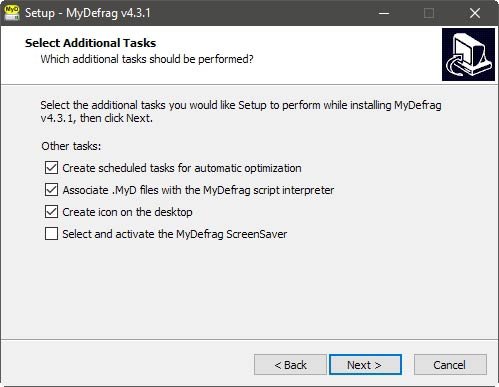
Загрузите и установите последнюю версию программы MyDefrag 4.3.1. Примите все значения по умолчанию во вре
Contents
Найдите, загрузите и установите MyDefrag
ктивировать MyDefrag ScreenSaver» снят.Создать новый скрипт
Вы не контролируете работу MyDefrag с помощью графического интерфейса или параметров командной строки — это делается с помощью простых сценариев. Найдите подпапку scripts, которая существует для этой цели в ее установочном каталоге.
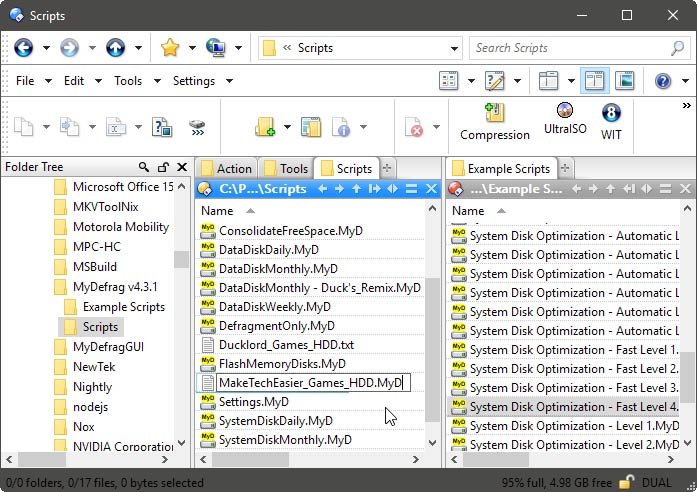
Щелкните правой кнопкой мыши по этому каталогу и создайте новый пустой файл TXT. Дайте ему любое имя, но измените его расширение на «MyD», которое используется по умолчанию для сценариев MyDefrag. Затем откройте его в своем любимом текстовом редакторе.
Введение в скрипт
Мы будем использовать существующие в качестве основы для сценария, который оптимизирует жесткий диск, заполненный играми, помещая файлы, влияющие на их производительность больше, чем другие, в более быстрые части поверхности диска, перемещая менее важные и ненужные. -часто используемые данные на другом конце.
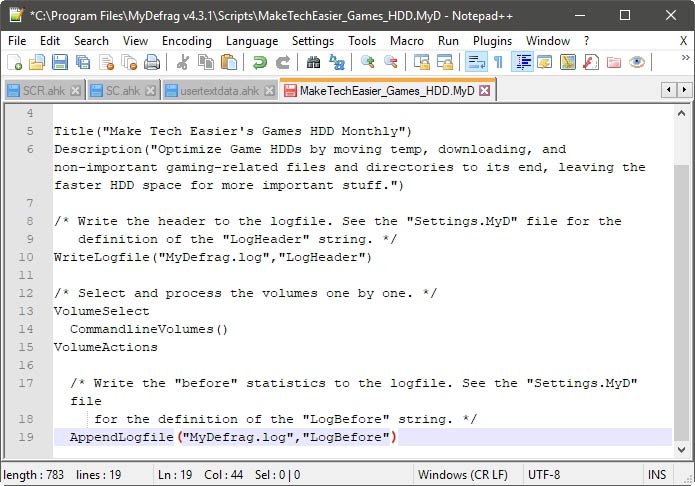
В первой части вашего сценария все должно быть настроено следующим образом. Обратите внимание, что вам следу
Создать новый скрипт
и команду в новой отдельной строке. Также обратите внимание, что мы будем использовать комментарии в коде — они начинаются с «//» — для объяснения наиболее загадочных частей нашего скрипта.Title("Title of your script") Description("Short description of your script") WriteLogfile("MyDefrag.log","LogHeader") VolumeSelect CommandlineVolumes() VolumeActions AppendLogfile("MyDefrag.log","LogBefore")
Настройте свою первую зону
Разбивая поверхность жесткого диска на зоны, MyDefrag позволяет размещать определенные файлы и папки на тех частях его поверхности, которые работают лучше или хуже.
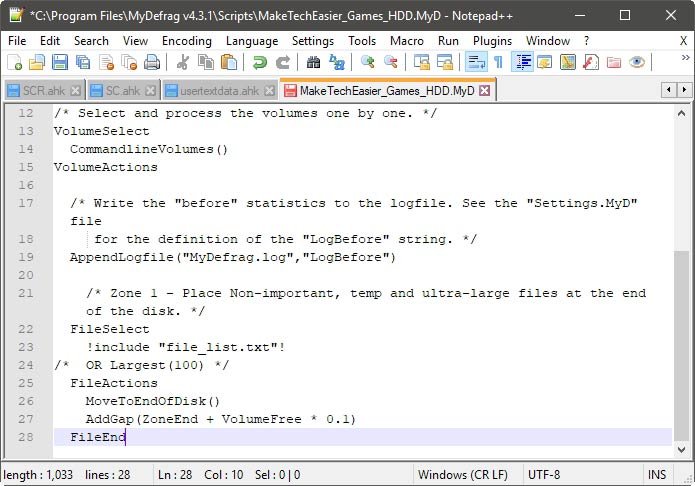
Настройте зоны, выбрав, что в
Введение в скрипт
// Zone 1 - Non-important, slow files FileSelect // Select specific files. !include "file_list.txt"! // Select the files defined in file_list.txt. FileActions // What MyDefrag will do with those files. MoveToEndOfDisk() // Move them to slower portion of the HDD since they are the unimportant ones AddGap(ZoneEnd + VolumeFree * 0.1 // Add a 0.1% size gap between that zone and the next one FileEnd // End file selection for the specific zone
Настройка дополнительных зон
MyDefrag может упаковывать ваши файлы, как и другие дефрагментаторы, только если вы не настроили какие-либо зоны, но вы упускаете весь смысл его использования.
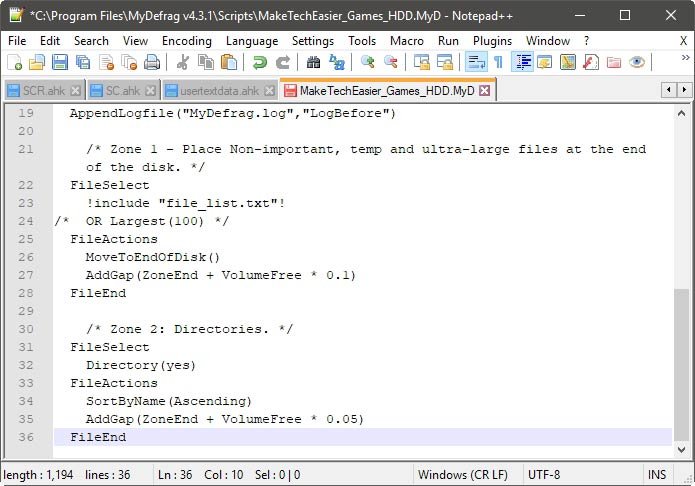
Мы настроили дополнительные зоны следующим образом:
// Zone 2: Put directories together, for quicker listing of the HDD's contents - same syntax as before FileSelect Directory(yes) // Define that we want to select directories, not files. FileActions SortByName(Ascending) // Sort them by alphabetical order. AddGap(ZoneEnd + VolumeFree * 0.05) FileEnd // Zone 3: Typical, popular "game filetypes", for quicker game launching FileSelect Filename("_.exe") OR Filename("_.dll") OR Filename("_.ini") OR Filename("_.conf") OR Filename("_.cfg") OR Filename("_.bat")Настройте свою первую зону
SortByName(Ascending) AddGap(ZoneEnd + VolumeFree * 0.1) FileEnd // Zone 4: Place the MFT and other special NTFS files right after our most important files FileSelect SelectNtfsSystemFiles(yes) FileActions PlaceNtfsSystemFiles(Ascending,MftSize * 0.01) // Move the selected NTFS system files and set the MFT to a %0.01 size. AddGap(ZoneEnd + VolumeFree * 0.01) FileEnd // Zone 5: Recently accessed files (for better performance of last games played). FileSelect LastAccessEnabled(yes) and LastAccess(60 days ago,now) FileActions SortByName(Ascending) AddGap(ZoneEnd + VolumeFree * 0.3) FileEnd // Zone 6: all other files. FileSelect all FileActions SortByName(Ascending) AddGap(ZoneEnd + VolumeFree) FileEnd
Окончательный сценарий
Здесь следует весь окончательный сценарий. Не стесняйтесь скопировать и вставить его в свой собственный скрипт, а затем настроить по своему усмотрению.
Title("Make Tech Easier's Games HDD Monthly") Description("Optimize Game HDDs by moving temp, downloading, and non-important gaming-related files and directories to its end, leaving the faster HDD space for more important stuff.") // Write the header to the logfile. See the "Settings.MyD" file for the definition of the <Настройка дополнительных зон
Logfile("MyDefrag.log","LogHeader") // Select and process the volumes one by one. VolumeSelect CommandlineVolumes() VolumeActions // Write the "before" statistics to the logfile. See the "Settings.MyD" file for the definition of the "LogBefore" string. AppendLogfile("MyDefrag.log","LogBefore") // Zone 1 - Place Non-important, temp and ultra-large files at the end of the disk. FileSelect !include "file_list.txt"! FileActions MoveToEndOfDisk() AddGap(ZoneEnd + VolumeFree * 0.1) FileEnd // Zone 2: Directories. FileSelect Directory(yes) FileActions SortByName(Ascending) AddGap(ZoneEnd + VolumeFree * 0.05) FileEnd // Zone 3: Main Game Files (for quicker game launch). FileSelect Filename("*.exe") OR Filename("*.dll") OR Filename("*.ini") OR Filename("*.conf") OR Filename("*.cfg") OR Filename("*.BAT") OR Filename("*.ico") FileActions SortByName(Ascending) AddGap(ZoneEnd + VolumeFree * 0.1Окончательный сценарий//Zone 4: Place the MFT and some other special NTFS files. FileSelect SelectNtfsSystemFiles(yes) FileActions PlaceNtfsSystemFiles(Ascending,MftSize * 0.01) AddGap(ZoneEnd + VolumeFree * 0.01) FileEnd // Zone 5: Recently accessed files (for better performance of last games played). FileSelect LastAccessEnabled(yes) and LastAccess(60 days ago,now) FileActions SortByName(Ascending) AddGap(ZoneEnd + VolumeFree * 0.3) FileEnd // Zone 6: all other files. FileSelect all FileActions SortByName(Ascending) AddGap(ZoneEnd + VolumeFree) FileEnd // Write the "after" statistics to the logfile. See the "Settings.MyD" file for the definition of the "LogAfter" string. AppendLogfile("MyDefrag.log","LogAfter") VolumeEnd // Write the footer to the logfile. See the "Settings.MyD" file for the definition of the "LogFooter" string. AppendLogfile("MyDefrag.log","LogFooter")
Создайте список файлов с низким приоритетом
Помните, как мы сказали нашему скрипту учитывать список файлов с низким приоритетом в формате TXT перед организацией наших файлов? Пришло время создать этот файл.
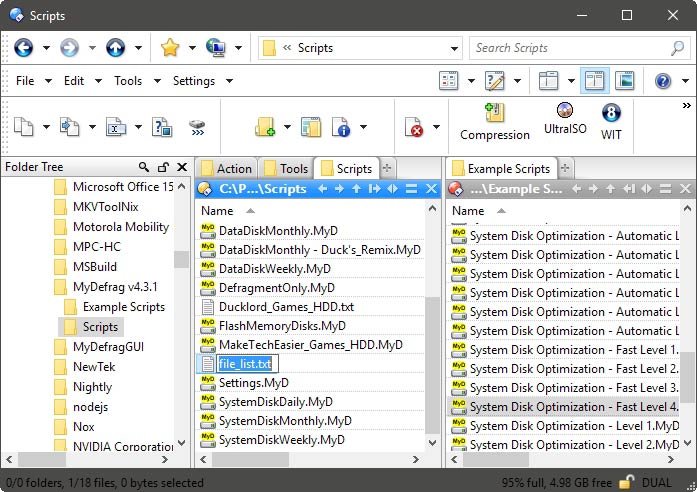
Щелкните правой кнопкой мыши папку сценариев и создайте новый пустой файл TXT. Назовите его «file_list.txt» — то же имя файла, которое мы использовали в самом скрипте.
Вот пример списка, который вы можете скопировать и использовать. Измените каталоги и файлы на те, которые вам не нужны.
DirectoryName("Game_I_never_play_after_installing") OR DirectoryName("Another_game_I_keep_but_rarely_play") OR DirectoryName("Game_that_takes_up_almost_half_the_HDD") OR Filename("vc_redist.x64.exe") OR Filename("vcredist_x64.exe") OR Filename("vcredist_x64*.exe") OR Filename("*.iso") OR Filename("*.isz") OR Filename("*.mdf") OR Filename("*.cdi") OR Filename("*.pdf") OR Filename("*.bik") OR Filename("*.avi") OR Filename("*.wmv") OR Filename("*.bk2") OR Filename("*.mp4") OR Filename("*.rar") OR Filename("*.zip") OR Filename("*.7z") OR Filename("*.7z.*")
Запустите скрипт
Когда два файла, определяющие вашу логику дефрагментации, готовы, пришло время приступить к их выполнению! Запустите MyDefrag и, если нигде нет опечатки, ваш скрипт должен появиться среди скриптов по умолчанию в списке программы.
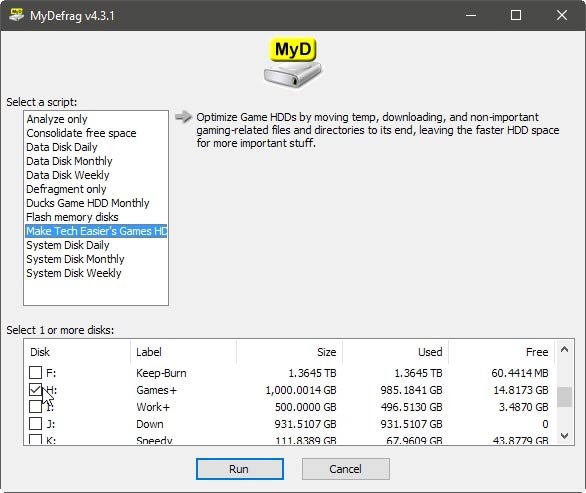
Выберите его из списка «Выбрать сценарий». Затем, как сообщает MyDefrag, «выберите 1 или несколько дисков» из второго списка, который вы хотите дефрагментировать в соответствии с правилами вашего скрипта. Нажмите «Запустить» и дайте ему несколько часов (или дней, если используются жесткие диски емкостью в терабайты), чтобы он творил ч